La frecuencia con la que los usuarios cambian de dispositivos cada vez es mayor, sin embargo esto conlleva el famoso y pesado trabajo de la migración de todos los datos como los contactos (agenda), de tu antiguo dispositivo a tu nuevo dispositivo. Si ambos Smartphone o Tablets usan el mismo sistema operativo, esto es bastante sencillo, sin embargo cundo se trata de dispositivos con diferente sistema operativo, la cosa cambia considerablemente.

Posiblemente los contactos almacenados en la agenda de tu teléfono, es una de la información más valiosa y que antes querrás tener en tu nuevo dispositivo. Hace algún tiempo atrás ya os mostramos en un tutorial, como poder realizar la exportación de los contactos de un iPhone a Gmail y desde aquí hasta un Smartphone de Android. Sin embargo muchos de vosotros nos habéis preguntado sobre el proceso inverso.
Es decir sobre como poder copiar la agenda de un dispositivo Android o Gmail a un iPhone. Pues bien, en este tutorial, vamos a mostrar como exportar los contactos de nuestro dispositivo Android en un archivo Vcard, el cual usaremos para importarlo a nuestro iPhone y también como hacer lo mismo desde la sección de contactos de Gmail.
Como copiar los contactos de Android a iPhone.
Lo primero que tendrás que hacer es dirigirte a tu teléfono Android y acceder a los contactos de tu dispositivo lo cual puedes hacer bien desde la app específica o bien desde la app de llamada y pulsando en la sección contactos.
Una vez que te encuentras en tus contactos, pulsa sobre el botón del menú del teléfono (esto puede variar en función del modelo que estés usando). Esto desplegará una serie de opciones de las cuales encontrarás Importar/Exportar. Presiona sobre dicha opción.
Esto a su vez provocará la apertura de una nueva venta en la cual se mostrarán otras opciones de las cuales elegiremos, Exportar a la tarjera USB. De esta manera se creará un archivo .vcf con todos los contactos de la agenda de tu teléfono Android.
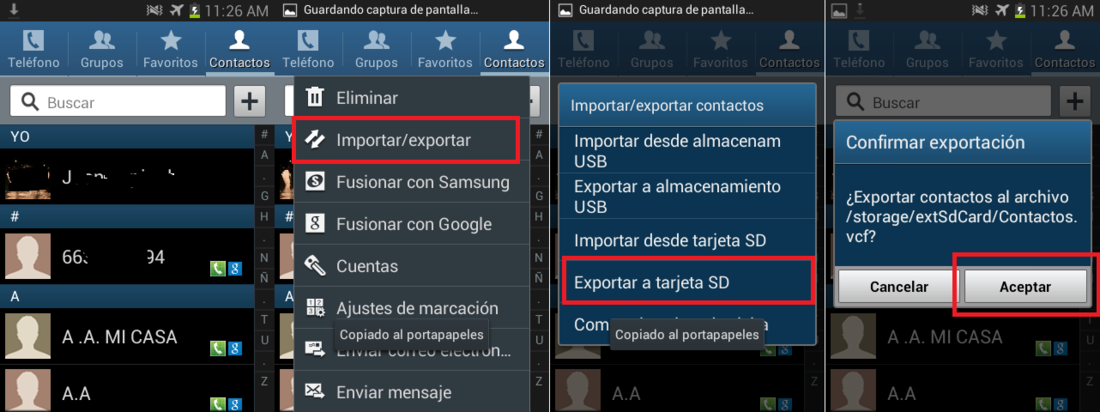
Lo siguiente será conectar tu dispositivo Android o bien la tarjeta de memoria SD a tu ordenador para de esta manera tener acceso al archivo. De manera alternativa también podrás enviar el archivo .vcf creado a tu correo electrónico de esta manera lo tendrás accesible desde la nube.
Una vez conectado el dispositivo, accede a la memoria del mismo para copiar y pegar el archivo al escritorio de tu ordenador.
Abre tu navegador, y accede al servicio de Apple: ICloud. Inicia sesión con tus credenciales (ID de Apple y contraseña). Esto te dará acceso a una serie de opciones entre las cuales encontrarás una con el nombre de Contactos.
Accede a Contactos y una vez dentro encontrarás un icono en forma de engranaje en el cual deberás hacer clic con el ratón. Esto desplegará un menú con opciones de las cuales deberás elegir la que dice: Importar VCard.
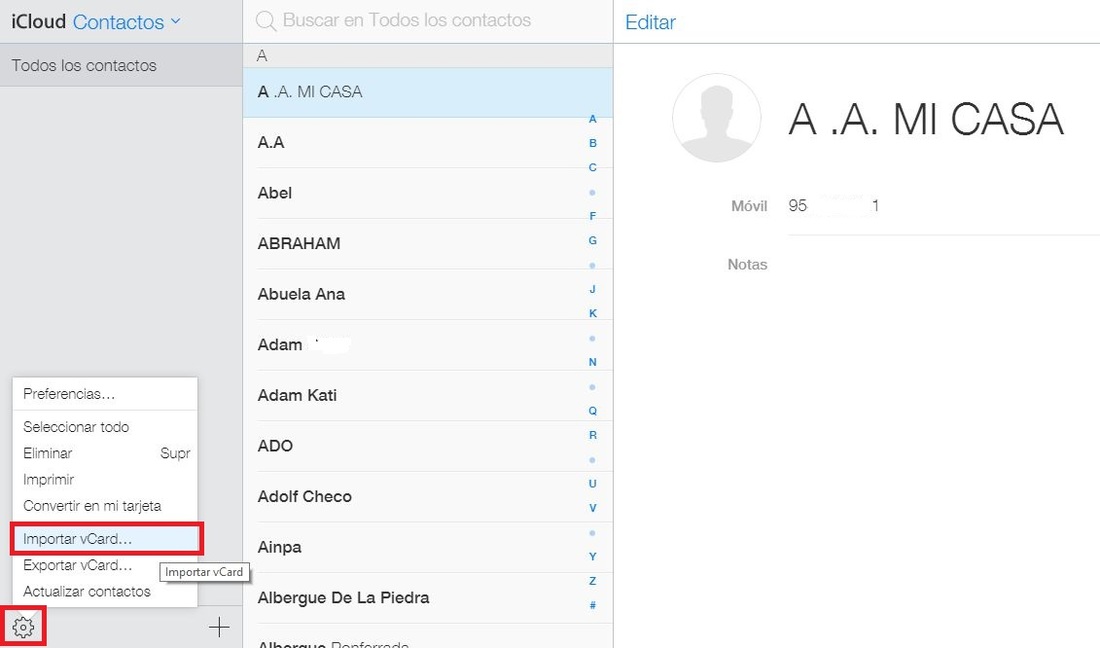
Selecciona el archivo que acabas de pegar en tu escritorio procedente del teléfono Android y automáticamente se copiaran los contactos a tu lista de contactos de iCloud. Si tienes vinculados los contactos en iCloud, de manera automática los contactos de tu iPhone se actualizarán y se añadirán los nuevos. Para activar esta opción solo tienes que ir a Ajustes de tu iPhone y en la opción iCloud habilitar la opción Contactos.
De manera alternativa, habíamos mencionado la posibilidad de enviar el archivo .Vcf con tus contactos de Android mediante correo electrónico. Si hiciste esto, también es posible copiar los contactos sin necesidad de usar iCloud. Para ello lo único que tendrás que hacer será abrir el correo electrónico con el archivo adjunto .Vcf, y pulsar sobre el mismo. Automáticamente se te ofrecerá la opción de abrirlo con la app contacto de tu iPhone. Una vez abierto se te mostrará la opción Añadir los siguientes contactos. Pulsa sobre ella y listo.
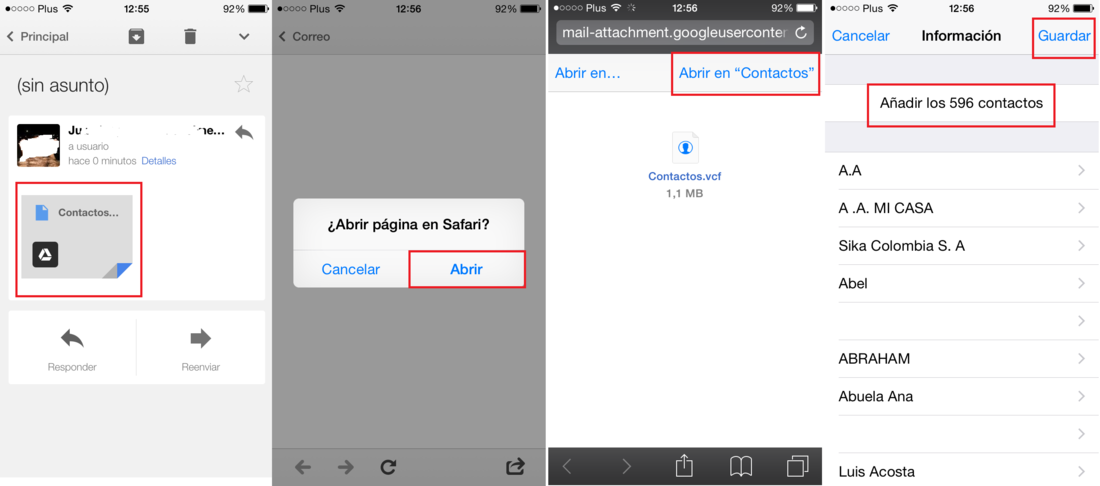
Como copiar los contactos de Gmail a iPhone.
En este caso lo primero que haremos será dirigirnos a nuestra cuenta de correo electrónico de Gmail y acceder a la sección de contactos. Para ello tendremos que hacer clic en el icono de Gmail justo debajo de la palabra Google de la parte superior izquierda de la interfaz. Esto desplegará un menú desde el cual podremos seleccionar Contactos.
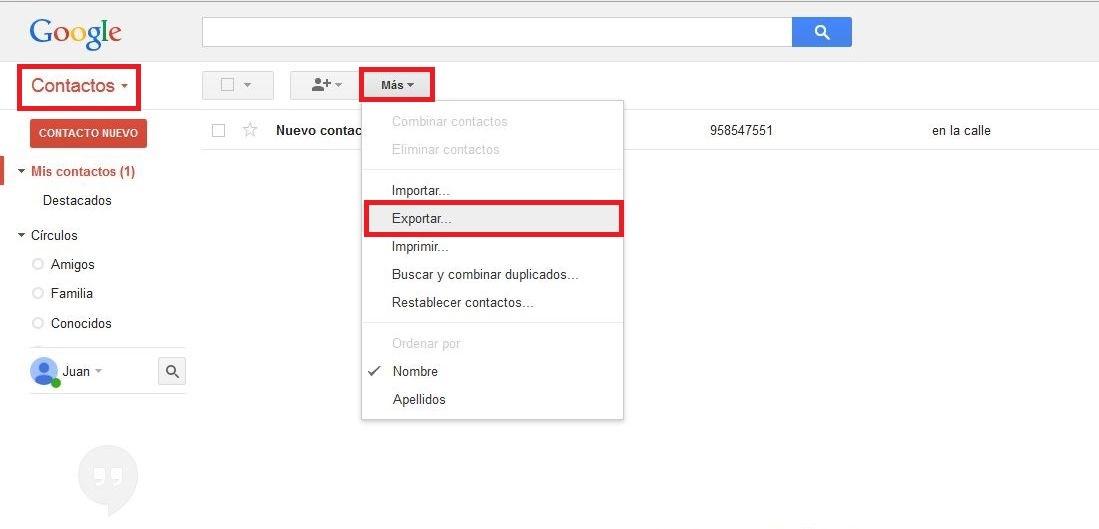
Una vez que estemos dentro de contactos, deberás hacer clic en la opción que dice: Mas. Esto también desplegará un menú en el que tendremos que hacer clic en la opción Exportar.
Una nueva ventana emergente se te mostrará en la cual podrás escoger el modo de exportación. En nuestro caso elegiremos Todos los Contactos y en la sección del formato, selecciona Formato vCard.
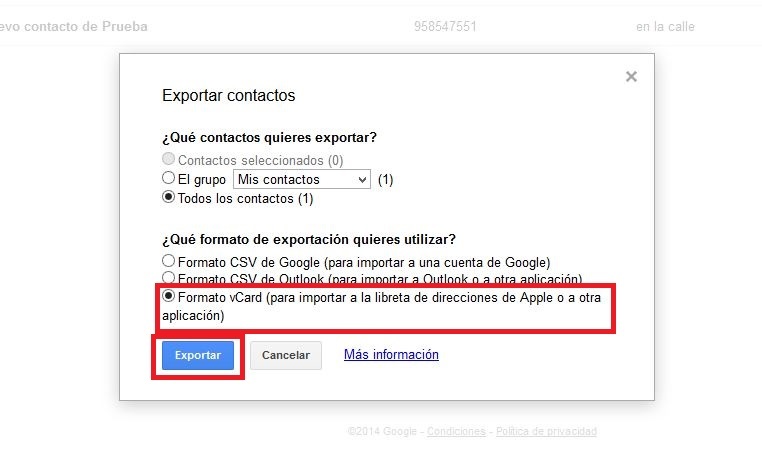
Una vez configurado, pulsa sobre el botón azul Exportar y automáticamente se producirá la descarga de un archivo .vcf con todos tus contactos. Una vez que tienes este archivo, los pasos a seguir son idéntico a los mostrados anteriormente. Tendrás la opción de enviarlo mediante correo electrónico y abrirlo directamente desde tu iPhone o bien tienes la opción de importar el archivo a los Contactos de iCloud que si están sincronizados con tu iPhone automáticamente se copiarán.
